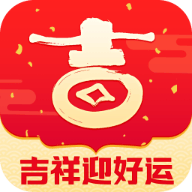window10的命令提示符
2025-04-17 12:35:33作者:饭克斯
在Windows 10操作系统中,命令提示符(Command Prompt)是一个强大且灵活的工具。作为一个命令行界面,用户可以通过输入命令的方式来执行各种任务,实现图形界面无法轻易完成的操作。虽然在日常使用中,许多用户更倾向于通过图形用户界面来进行操作,但命令提示符依然在众多情境下展现出其独特的优势。

首先命令提示符允许用户以更高的效率完成一些重复性的任务。通过编写批处理文件(.bat文件),用户可以将一系列命令组合在一起,一次性执行。这对于处理大批量文件、自动化备份或执行系统维护任务时尤其有用。想象一下用户需要每天都对某个目录下的文件进行整理与备份,只需编写一个简单的批处理程序,便可以轻松实现。
其次命令提示符在网络管理与调试方面具有不可替代的地位。对于网络管理员而言,命令提示符提供的工具如ping、tracert、ipconfig等,是排查网络问题的第一步。例如当我们在家中使用WiFi时,如果遇到网络不通的情况,使用“ping”命令可以快速检查网络连通性,而“ipconfig”命令则可以用来查看IP地址、子网掩码等网络配置。这些信息对于定位问题有着极大的帮助。
另外命令提示符还能够访问和管理Windows系统的各种设置。用户可以通过命令更新系统信息、查看磁盘使用情况、管理进程等。例如使用“tasklist”命令可以列出当前运行的所有进程,而“taskkill”命令则可以结束指定进程。这在系统出现异常、需要强制关闭某个软件时非常有效。
尽管命令提示符提供了如此多的便利,但对于新手用户来说初次接触时可能会感到陌生与困惑。命令提示符的命令并不是很容易且有些命令的参数设置也比较复杂。所以了解一些常用命令及其用法,可以帮助用户更快地适应这一工具。
在命令提示符中,有几个常用命令值得学习。例如使用“cd”命令(change directory)可以改变当前工作目录,便于用户在不同文件夹间切换;“dir”命令可以列出当前目录下的所有文件和文件夹;“copy”命令可以用来复制文件,使用“move”命令可以将文件移动到指定位置;而“del”命令则用于删除指定文件。这些基本命令,无疑是命令提示符操作的基础。
要打开命令提示符,用户可以在Windows 10的搜索框中输入“cmd”或“命令提示符”,然后点击出现的应用程序。此时用户将看到一个黑色背景的窗口,输入命令后按回车键即可执行。
总之虽然命令提示符在外观上与现代图形用户界面的应用截然不同,其实它所隐藏的功能却极其强大。对于想要深入了解计算机系统的用户而言,学习使用命令提示符,将为他们提供一个更为广阔的视野。不论是进行基础的文件管理,还是复杂的系统调试,命令提示符都能够为我们的操作增添一份灵活性与效率。
最后希望更多的用户能够走出对命令提示符的误解,勇于尝试并学习这一工具,让我们在未来的使用中充分发挥出它的潜能,为自己的工作与生活带来更高效的体验。
相关攻略
- word中两个字之间怎么设置空两个字符
- windows10永久激活方法_最新win10永久激活方法
- wps里面word如何删除空白页_wps里的word文档如何删除空白页
- win10怎么添加开机启动项目_win10怎么添加开机启动项目设置
- wps里有空白但是删不掉是怎么回事
- word转化为pdf格式怎么不乱_word转pdf怎么不变格式
- wps写论文怎么自动生成目录格式
- wpsword怎么自动生成目录_wps上怎么自动生成目录
- windows10永久激活工具_windows10永久激活工具下载
- word文档段落前面的点
- win10系统c盘满了怎么清理_win10系统c盘空间不足怎么清理
- word中有大括号分开的公式怎么弄
- wps怎么关ppt的背景音乐
- word2016如何自动生成目录_word2016自动生成目录没有二级目录怎么办
- windows10计划自动启动_win10计划任务自动开机
- win10电脑进不去系统怎么办_win10电脑进不去系统界面